Більшість операційних систем, в тому числі і всіма улюблена Windows, має у стандартній поставці набір фонових зображень робочого стола, іменуються просто “шпалери”. Ви можете просто змінити тему оформлення. Хоча з кожною новою версією системи, встановлені шпалери все яскравіше і різноманітніше, але кожному користувачеві хочеться виразити свою індивідуальність і змінити фонову картинку на щось своє, будь це фотографія коханої людини, домашнього вихованця або викачане з мережі зображення. І сьогодні ми розповімо вам, як це зробити.
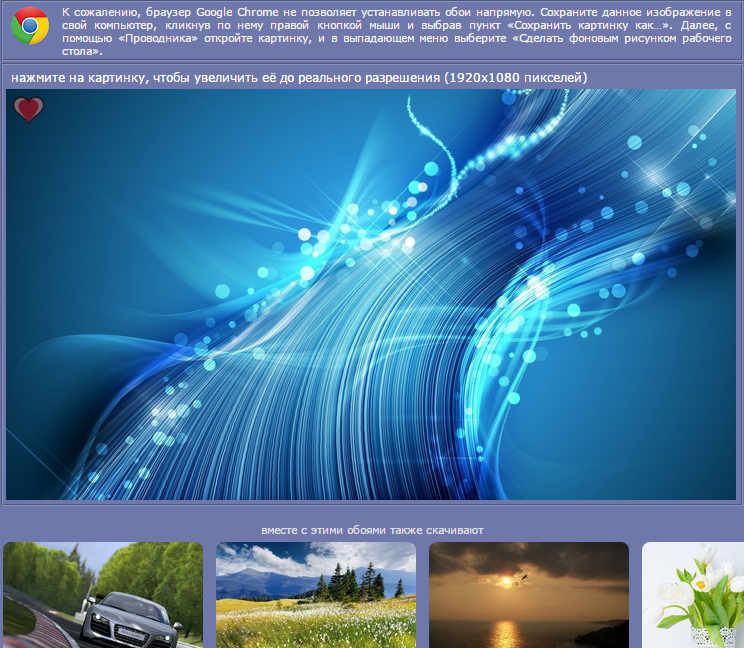
Першим ділом шукаємо зображення по душі. Можна скористатися пошуком картинок в улюбленому пошуковику, а можна відвідати один з численних ресурсів, де шпалери розсортовані по категоріях, з рейтингами і рекомендаціями. Отже, зображення знайдені, відібрані і потрібно завантажити їх. Для цього натискаємо правою кнопкою миші на зображенні і вибираємо “Зберегти малюнок як…”. З’явиться вікно з запитом місця збереження, вибираємо, де хочемо тримати свою добірку шпалер і натискаємо “Зберегти”. Так само чинимо з іншим зображенням, з третім, п’ятим і так далі.
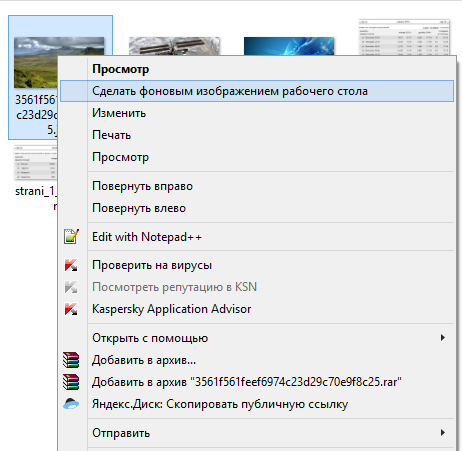
Тепер відкриваємо в Провіднику Windows або будь-якому зручному для вас файловому менеджері папку зі збереженими шпалерами, натискаємо на вподобаному варіанті правою клавішею миші та тиснемо “Зробити фоновим зображенням робочого столу”. Шпалери встановлені і радують око. Точно таким же чином будь-яке інше зображення в один клік стає вашими шпалерами. Але це ще не все. Windows надає своєму користувачеві ще кілька можливостей, пов’язаних з фоновими зображеннями.
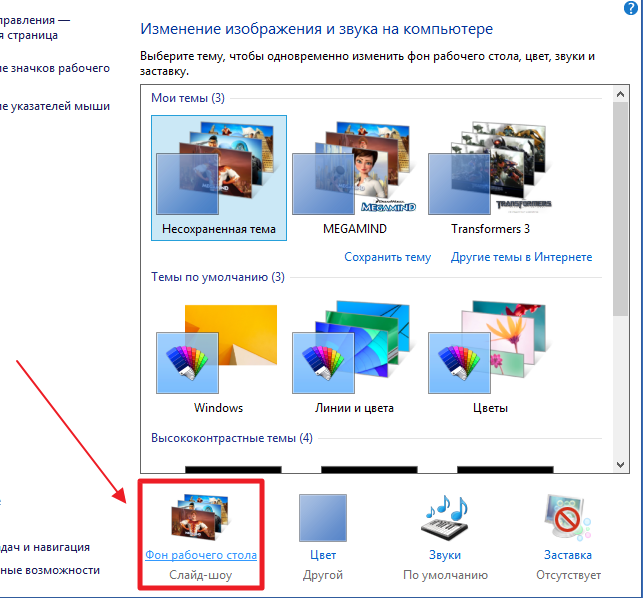
Зробимо правий клік по робочому столу і виберемо “Персоналізація”. В нижній частині вікна натискаємо “Фон робочого столу” і бачимо всі наші завантажені картинки-шпалери.
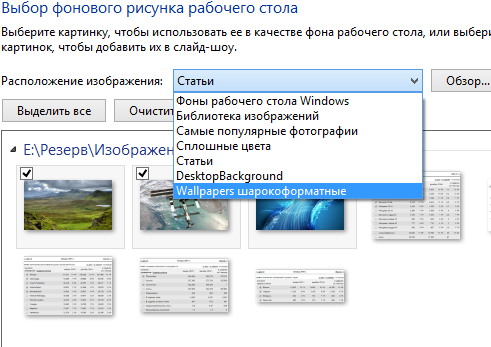
Над ними є випадаючий список під назвою “Розташування зображення”, у ньому можна знайти всі папки, з яких ми раніше додавали фонові зображення. Так можна зручно переміщатися між різними збірками шпалер, не залишаючи вікна налаштувань фонового зображення.
Тут є ще кілька цікавих налаштувань, наприклад, “Положення зображення”. Ця установка має декілька варіантів: Заповнення, За розміром, Розтягнути, Замостити, По центру.
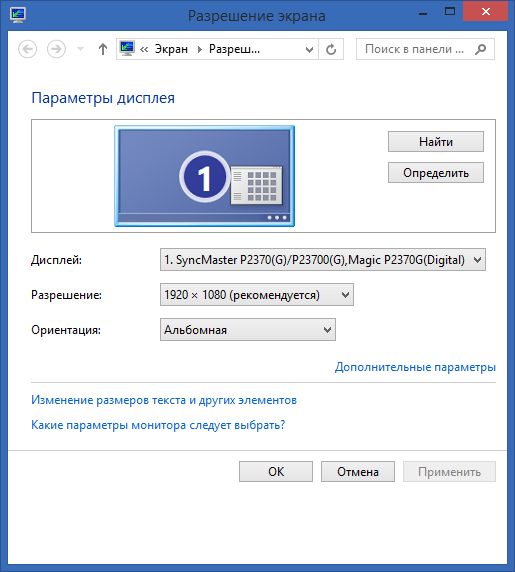
Застосовуються ці опції, в основному, якщо дозвіл вашого зображення не збігається з роздільною здатністю вашого робочого столу. Краще всього перевірити, яке дозвіл у вас встановлено і підбирати відповідний фон за розміром. Перевірити дуже просто — правий клік по робочому столу, пункт меню “Дозвіл екрану”.
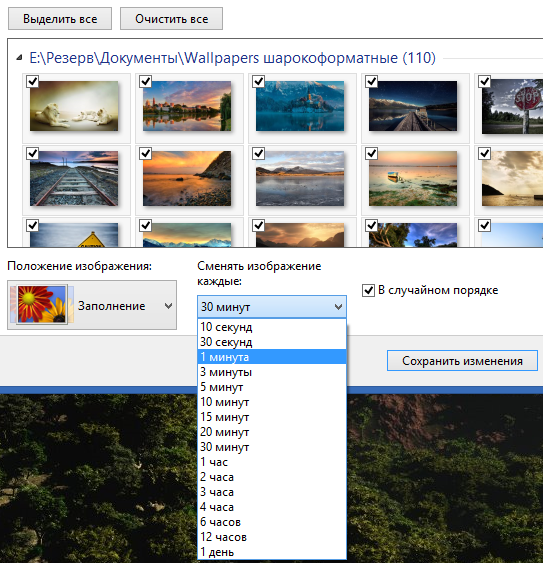
Друга дуже цікава можливість — це автоматична зміна фонового зображення з заданим інтервалом часу (від 10 секунд до 1 дня). Для того, щоб скористатися цим режимом, необхідно за допомогою галочок у лівому верхньому куті кожної картинки відзначити ті, які ви хочете бачити в слайд-шоу (призначення кнопок “Виділити все” і “Очистити всі” у поясненні не потребує). Галочка “У випадковому порядку” відповідає за рандомізацію вибору зображення серед зазначених вами.
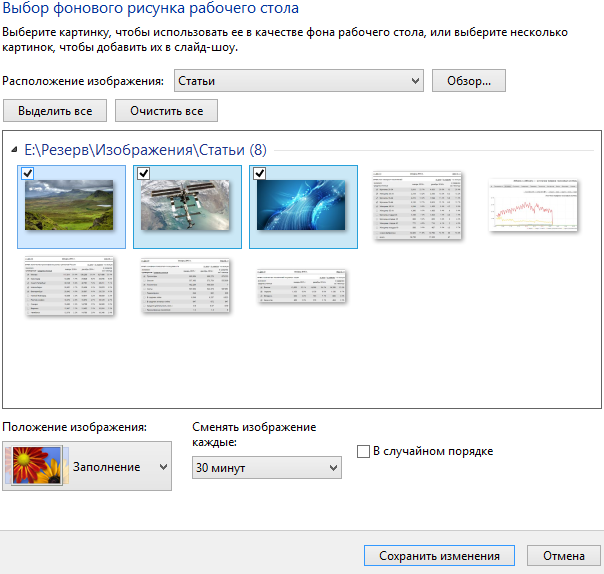
І наостанок ще одна цікава особливість — якщо вам не подобається ті шпалери, які ви бачите і немає бажання чекати, коли зміна відбудеться автоматично, сміливо тисніть по робочому столу правою кнопкою миші і виберіть пункт “Таке фонове зображення робочого столу”.
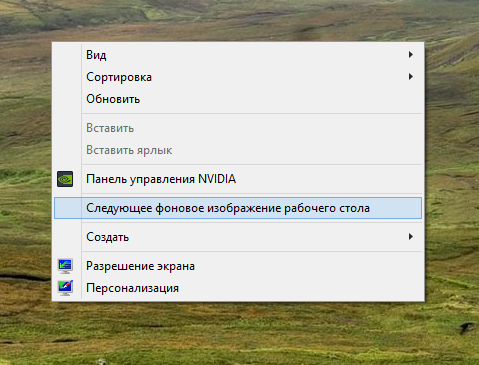
Тепер ваш (наш) робочий стіл ніколи не буде нудним і стандартних! Залишайтеся з нами, поділіться корисною інформацією з друзями і слідкуйте за нашими оновленнями!
httpsv://



